Windows 10 Sophia Script представляет собой скрипт PowerShell, предназначенный для запуска сразу после установки свежей копии Windows 10 и поддерживающий более 270 различных настроек и функций.
Одна из основных проблем первоначальной версии Windows 10 Setup Script заключалась в том, что код и переключатели были интегрированы в один сценарий. В результате пользоваться скриптом было неудобно.
Разработчики рекомендовали проанализировать и настроить скрипт перед запуском, оставив в нем только желаемые для изменения функции. На практике сделать это было непросто, потому что пользователя нужно было идентифицировать переключатели и при этом проигнорировать окружающий код.
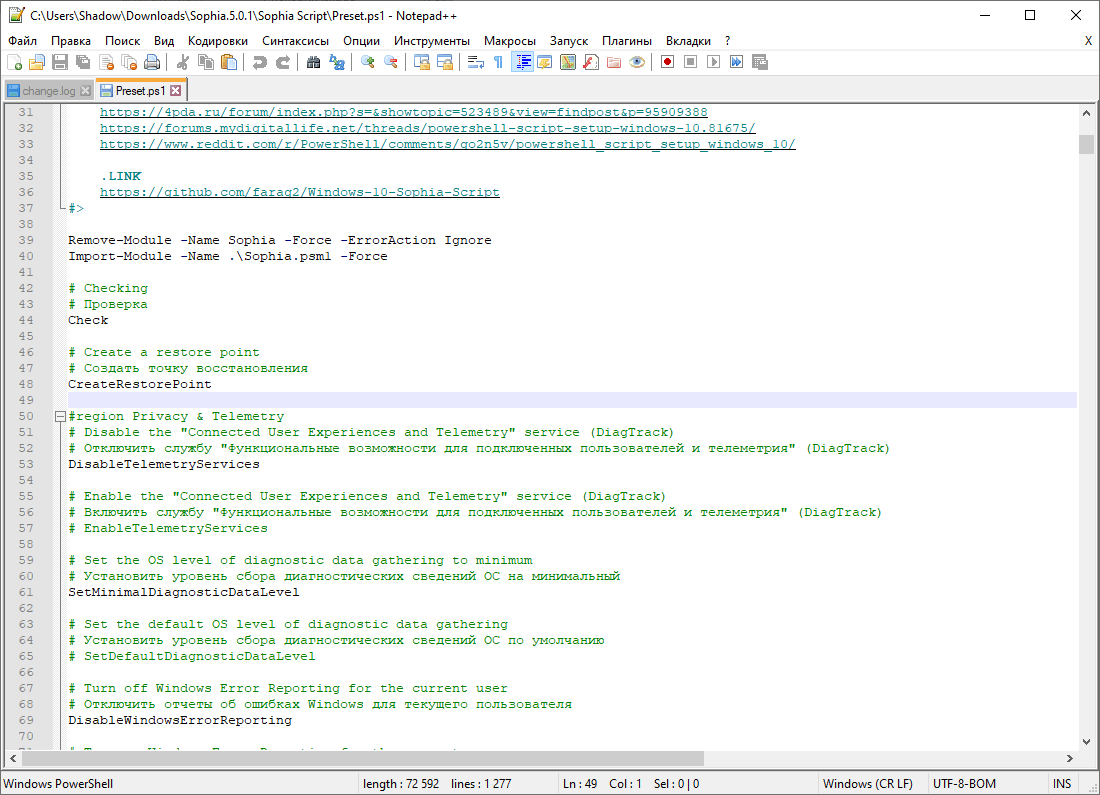
Обновленный скрипт Windows 10 Sophia Script содержит описания для каждой опции и фактической функции, но без кода. Вам остается поставить символ комментария перед любым пресетом, исполнять который не нужно или удалить символ, если он уже установлен. Не все функции выполняются по умолчанию, поэтому нужно просмотреть список для настройки функциональности.
Конечно, вам по-прежнему нужно просмотреть список пресетов перед запуском сценария, но теперь это делать гораздо проще, особенно для пользователей, не использующих PowerShell и не знакомых с языками сценариев.
Как использовать Windows 10 Sophia Script
Примечание
Windows 10 Sophia Script предназначен для опытных пользователей и задуман для запуска сразу после установки Windows 10. Так как скрипт вносит изменения в настройки и компоненты системы, настоятельно рекомендуется создать резервную копию системы перед запуском скрипта.
Системные требования. На данный момент скрипт Windows 10 Sophia Script поддерживает Windows 10 версий 2004 и 20H2.
1. Скачайте свежую версию скрипта с нашего сайта:
Скачать Windows 10 Sophia Script
2. Распакуйте архив в локальной системе и отредактируйте файл с настройками Preset.ps1 в текстовом редакторе или редакторе, поддерживающем PowerShell.
Примечание
Для изменения настроек необходимо закомментировать (с помощью знака #) / раскомментировать названия функций в файле пресета. На каждое действие есть противодействие, то есть все изменения можно вернуть на значения по умолчанию.
3. Откройте командную строку PowerShell с повышенными привилегиями в папке скрипта в меню Файл > Запустить Windows PowerShell > Запустить Windows PowerShell от имени администратора.

4. Проверьте версию вашей системы, выполнив команду:
winver
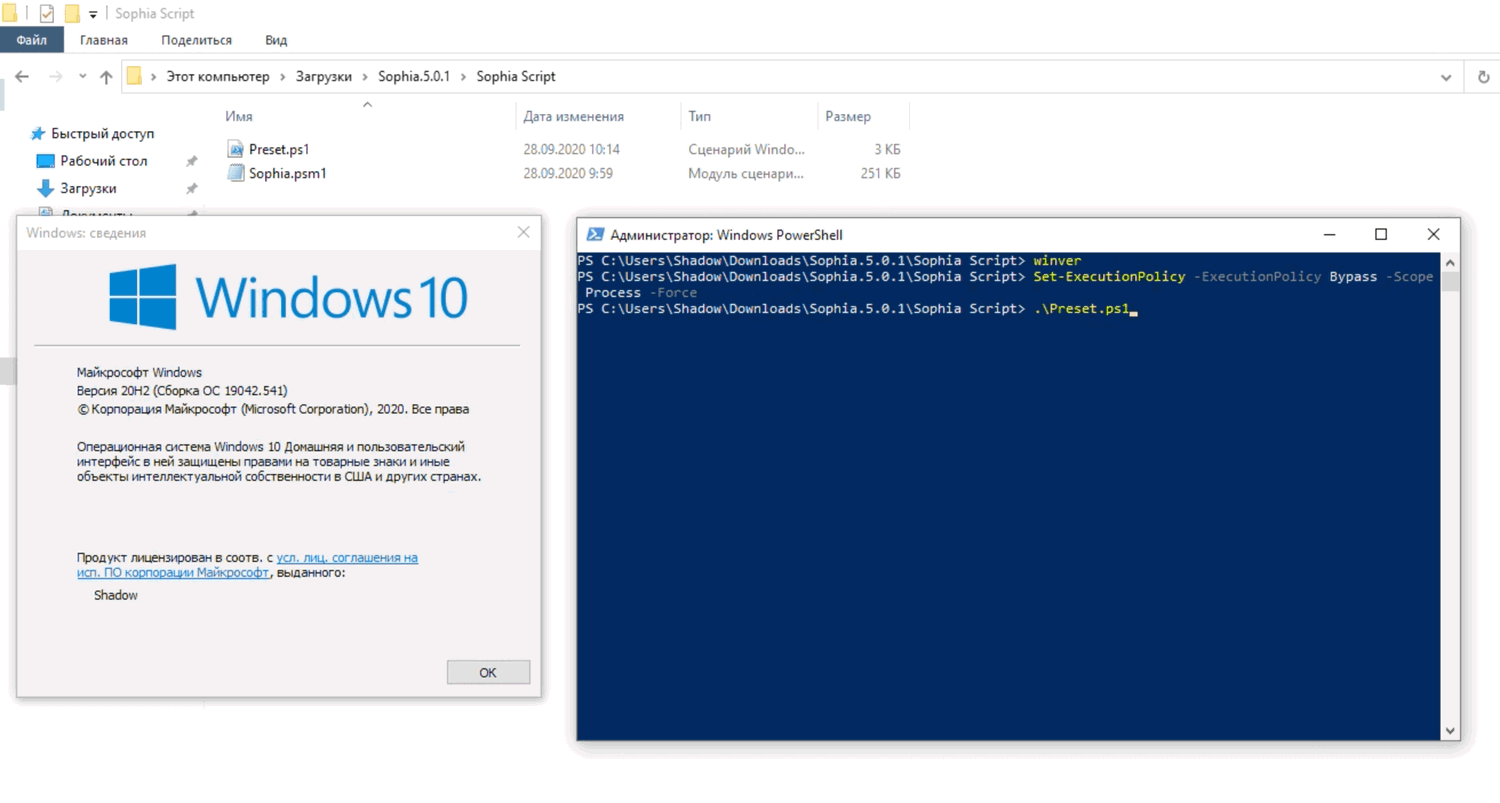
5. Перед запуском скрипта необходимо настроить политику исключения, поскольку в противном случае Windows 10 откажется запускать скрипт. Выполните команду:
Set-ExecutionPolicy -ExecutionPolicy Bypass -Scope Process -Force
4. Затем запустите сценарий Windows 10 Sophia Script, выполнив:
.\Preset.ps1
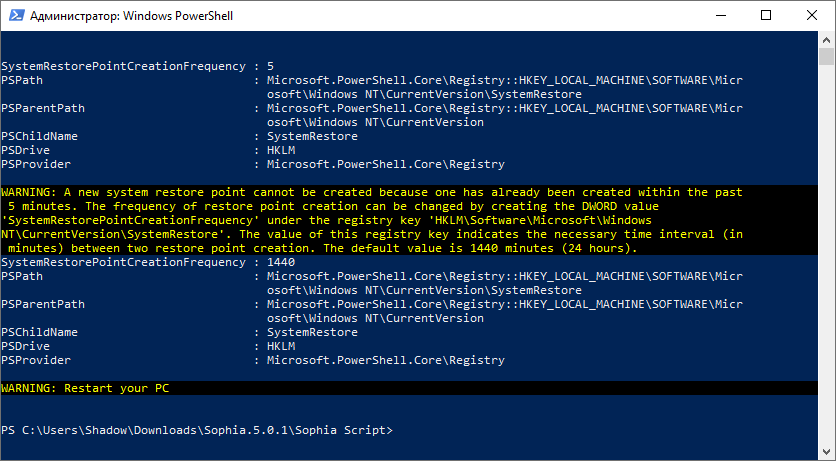
5. Перезагрузите компьютера для применения изменений.
Разработчик опубликовал видео с демонстрацией работы скрипта:
А вы изменяете настройки свежих установок ОС? Какие инструменты вы используете для этой задачи?
Последние статьи #Windows
• Как включить Полноэкранный режим Xbox на любом ПК с Windows 11, превратив его в игровую консоль
• 10 лучших функций Windows 11, которые появились в прошлом году
• Все функции Windows, которые Microsoft удалила или признала устаревшими в 2025 году
• Microsoft запускает Project Strong ARMed: ИИ поможет перенести приложения на Windows on Arm
• Команда sudo в Windows 11: способы активации и основные режимы выполнения команд
• Microsoft: Проводник в Windows 11 станет потреблять меньше ОЗУ при поиске файлов